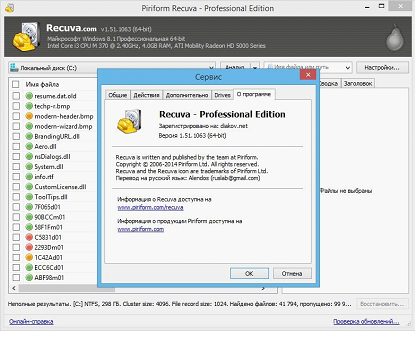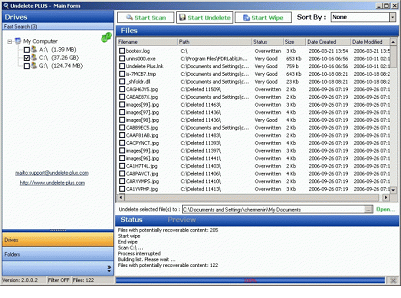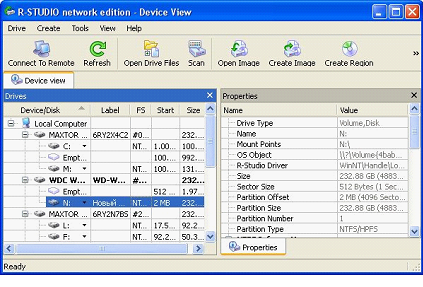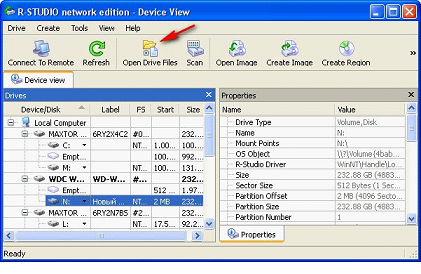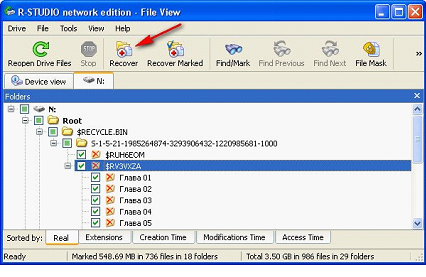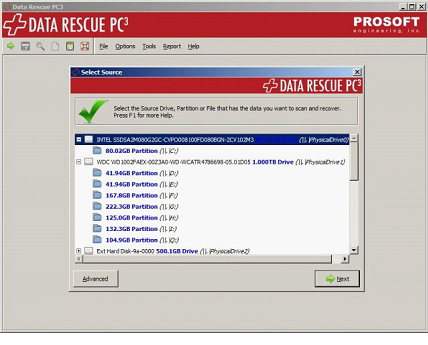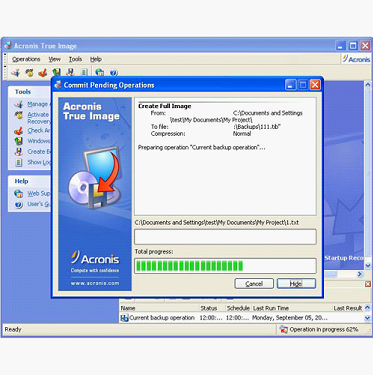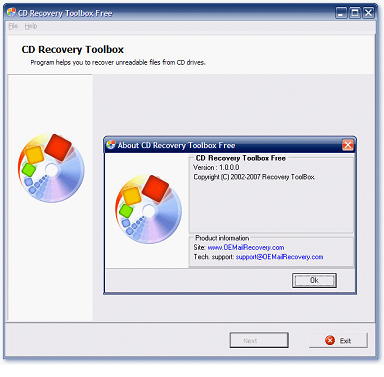Восстановить утраченные данные просто: реабилитация жесткого диска
Даже с развитием современных технологий и появлением новых цифровых носителей проблема утраты важной информации на компьютере или телефоне остаётся весьма актуальной. Утрата данных может быть вызвана системным сбоем или действием вредоносного ПО, которое поселилось в компьютере. Кроме того, пользователь сам может удалить нужные файлы, например, отформатировав жёсткий диск или флешку. Стоит отметить, что восстановление жёсткого диска довольно затратная процедура, которая требует привлечения узких специалистов. Однако, даже компьютерщики реанимируют HDD не отвёрткой и зубилом, а используя утилиты для восстановления жёсткого диска. Так почему бы не исключить посредников, и не попробовать устранить проблему своими силами. В этой статье, мы расскажем, как происходит восстановление жесткого диска в домашних условиях, и приведём краткий обзор приложений, которые дают такую возможность.
Как происходит восстановительный процесс
Для начала определимся, как восстановить данные с жёсткого диска. Когда файл удалён с носителя, данные о нём сохраняются в памяти. Все используемые форматы файлов, имеют своеобразные заголовки – сигнатуры. Эти сигнатуры запоминает диск или съёмный носитель, и они некоторое время сохраняются в памяти. Эти следы отыскивает восстанавливающая программа, и реанимирует информацию. Каждый софт, предназначенный для вытаскивания информации из разделов жёсткого диска способен распознавать определённый список сигнатур. Это основной критерий при выборе ПО. Кроме того, нужно знать, что восстановление данных с жёсткого диска возможно не всегда, поэтому рекомендуется предпринять меры предосторожности.
Например:
- Не используйте носитель, с которого были удалены данные. Если поверх удалённых данных будет записана другая информация, то это может повредить файл. Соответственно восстановление будет невозможно.
- Скачивая софт для восстановления данных с жесткого диска, не выполняйте установку на отформатированный носитель, данные с которого собираетесь реанимировать.
- Реанимированные данные не сохраняют на носитель, с которого проводилось восстановление. Для этого используется отдельная карта памяти.
Важно! Если вытащить данные с поврежденного жесткого диска не удалось с первого раза, то не стоит опускать руки. Возможно, что утилита не распознаёт сигнатуры файлов, поэтому попробуйте другое ПО.
Разобравшись с тонкостями процесса, переходим к обзору приложений, которые помогают восстановить данные с отформатированного жесткого диска.
Recuva
Считается, что это лучшая программа для восстановления удалённых файлов. Приложение работает не только с жёсткими дисками, но и любыми цифровыми носителями, плейерами и фотоаппаратами. Утилита разработана специалистами британской компании Piriform. Стоит отметить, что компания обрела популярность за счёт известного чистильщика CCleaner. Приложение работает в двух режимах поиска сигнатур:
- Поверхностный. Подходит для реанимации недавно удалённой информации.
- Углубленный. Утилита анализирует каждый раздел накопителя, отыскивая все удалённые файлы.
По завершении анализа, в окне программы отображается структурированное дерево с найденными файлами. Стоит отметить, что представленные данные отмечаются цветными кружками. Это показывает шансы на реанимацию. Например: зелёный цвет гарантирует 100% успех при восстановлении, красный свидетельствует о критических повреждениях файла, соответственно шансы на реанимацию равны нулю.
Чтобы восстановить удаленные файлы с жесткого диска, нужно отметить галочкой пункты, и выбрать место для сохранения. Стоит отметить, что приложение не только восстанавливает, но и окончательно удаляет информацию с компьютера. В этом случае, поверх указанного файла несколько раз записывается сторонняя информация, соответственно реанимация становится невозможна.
Утилита отличается простым интерфейсом, который понятен даже новичкам. Стоит отметить, что приложение проигрывает по функциональности современному софту, но до сих пор остаётся актуальным. Кстати, аналогичной функциональностью обладает приложение Handy Recovery. Это англоязычная утилита, которая гарантирует восстановление данных после форматирования жесткого диска.
Undelete Plus
Программа обеспечивает восстановление данных с поврежденной флешки или стационарного диска компьютера. Работает со всеми продуктами Майкрософт и распознаёт большинство используемых файлами сигнатур. Для реанимации данных, в окне программы выбирают причину удаления информации: форматирование диска, системный сбой или случайное удаление. Затем указывают тип данных: фотография, текстовый документ и так далее. На основании внесённых сведений, приложение сканирует жёсткий диск, отыскивая следы удалённых файлов. Обратите внимание, что софт портативный, то есть не требующий установки на компьютер. Стоит отметить, что утилита не сможет реанимировать повреждённые файлы. Как и в предыдущем случае, рекомендуется к использованию для реанимации только что удалённых данных.
R-Studio
По мнению большинства компьютерщиков, это лучшая программа для восстановления файлов. Сразу стоит отметить, что в отличие от предыдущих приложений R-Studio – платная. Кроме того, отсутствует русский язык, но интерфейс интуитивно понятен, поэтому англоязычное меню не доставит неудобств пользователю. Интересно, что программа для восстановления жёсткого диска R-Studio запускается даже с загрузочной флешки. Это помогает в тех случаях, когда произошло критическое повреждение ОС и компьютер не загружается. Рассмотрим, как происходит восстановление потерянных данных.
- После установки программы, открывается рабочее окно, которое условно разделено на две половины. В левой части отображаются подключенные накопители. Это может быть флешка, стационарный или съёмный жёсткий диск. В правой части содержится подробная информация о выбранном носителе.
- Выбираем носитель, который будем восстанавливать, и выбираем пункт извлечения файлов. Этот раздел обозначен Open Drive Files.
- Это действие откроет структурированное древо папок, где красным крестиком будут отмечены удалённые разделы. Для реанимации данных отмечаем нужные файлы галочкой и нажимаем клавишу Recover.
Важно! Восстановление информации с жестких дисков происходит в отдельную папку, которая создаётся в компьютере по умолчанию, на момент установки приложения.
Обратите внимание, что приведённый выше алгоритм действий восстановит все файлы, в том числе и ненужные. Чтобы поставить перед утилитой конкретную задачу, нужно заходить в раздел Scan. Здесь происходит сканирование HDD в соответствии с заданными параметрами. Если решите воспользоваться этим способом, то учтите, что выборочное сканирование занимает длительное время.
Утилиты для мобильных устройств на платформе Android
Стоит отметить, что существуют программы для восстановления данных, «заточенные» под мобильные устройства. Ведь владельцы смартфонов и планшетов также могут удалить ценные файлы, например, телефонную книгу или фотографии.
Среди владельцев смартфонов большой популярностью пользуется утилита 7-Data Android Recoveri. Утилита напоминает мобильную версию программы Recuva, и практически не отличается по принципу действия.
Кроме этого, рекомендуем попробовать приложение Undelete Bete. Утилита работает на смартфонах и планшетах, и помогает «вытаскивать» аудио и видеофайлы, фотографии, удалённые контакты и сообщения электронной почты. Приложение сканирует внутреннюю память и внешние накопители.
Recovery Softwar
Интересным выглядит процесс восстановление данных с внешнего жесткого диска при помощи программы Recovery Softwar. Сразу стоит уточнить, что это платный пакет, который состоит из семи инструментов. Каждый из продуктов нацелен на решение определённых задач, поэтому пользователь может приобрести только нужную утилиту. Кроме того, разработчики предлагают попробовать софт бесплатно, соответственно продукт оплачивается только после подтверждения работоспособности. Вот как выглядит перечень предлагаемых программ:
- RS File Repair. Это утилита восстановления HDD, которая исправляет повреждённые графические файлы.
- RS Partition Recovery. Помогает вернуть утраченные данные после случайного форматирования накопителя.
- RS Data Recovery. По сути, это комбинация двух утилит: File Recovery и Fhoto Recovery. Подходит для всех ситуаций и помогает восстановить информацию с жесткого диска даже в сложных случаях. Стоит уточнить, что можно приобрести и отдельные пакеты, из которых состоит это приложение.
- RS Fat Recovery. Обеспечивает восстановление данных с HDD в формате FAT.
- RS NTFS recovery. Пакет работает с форматом файлов NTFS.
Обратите внимание, что при использовании бесплатной версии данные восстановятся, но сохранить файлы вы не сможете. Придётся проходить регистрацию и оплачивать приложение. Только такие действия будут позволять сохранить реанимированные файлы.
Data Rescue PC
Это функциональное приложение, которое может работать без запуска операционной системы. Стоит отметить, что утилита работает даже с повреждёнными накопителями. Рассмотрим, как скопировать файлы с поврежденного жесткого диска.
- Запускаем приложение и выбираем раздел подлежащий восстановлению.
- Выбираем режим сканирования и ждём результатов. Стоит отметить, что утилита находит все файлы, находящиеся в разделе, а не только удалённые или повреждённые.
- После того, как файлы будут обнаружены, начинаем восстановление, или клонируем повреждённый сектор на заведомо рабочий носитель. Процедура клонирования данных проводится с целью уменьшения нагрузки на повреждённый диск. Соответственно можно реанимировать максимум файлов.
Единственным недостатком является отсутствие русского языка, но интерфейс остаётся понятным даже неопытному пользователю.
Acronis
Ещё одно приложение аналогичного действия. В отличие от предыдущих утилит, мы рекомендуем использовать Acronis для восстановления данных только опытным пользователям. Приложение подходит для всех типов цифровых носителей, но при этом восстанавливает не отдельные файлы, а разделы. Если большая часть секторов диска занята, то приложение перезаписывает, восстановленные данные в тот же раздел, откуда они извлекались. Это может привести к окончательной утрате информации. Чтобы избежать таких проблем, придётся работать с утилитой в ручном режиме, а это требует определённых знаний в области ПК.
Как спасти оптический диск
При повреждении оптических дисков рекомендуем использовать приложение Recovery ToolBox for CD Free. Это программа для восстановления данных с диска DVD, которая работает со всеми форматами записи. Утилита поможет при механических повреждениях носителя или ошибка при считывании данных. По отзывам специалистов, это одна из лучших программ в своём классе.